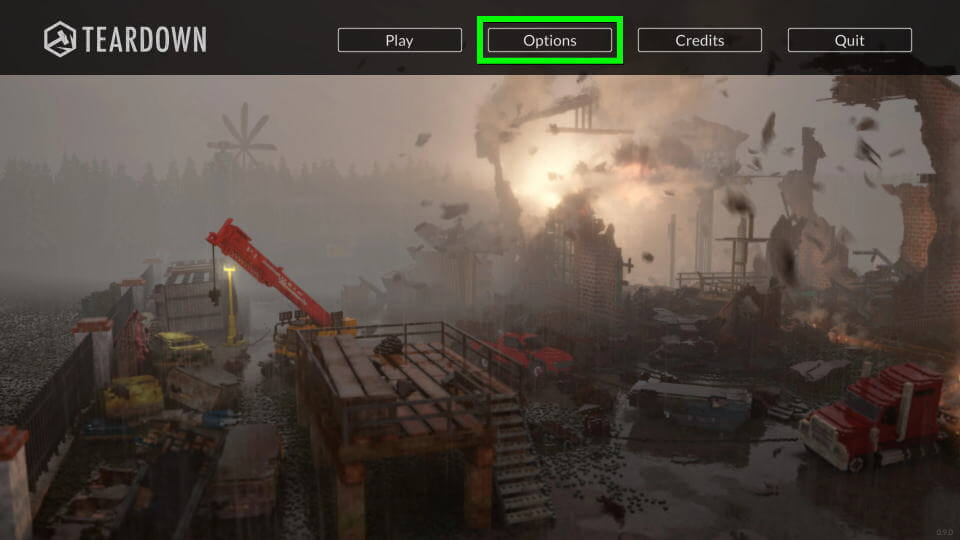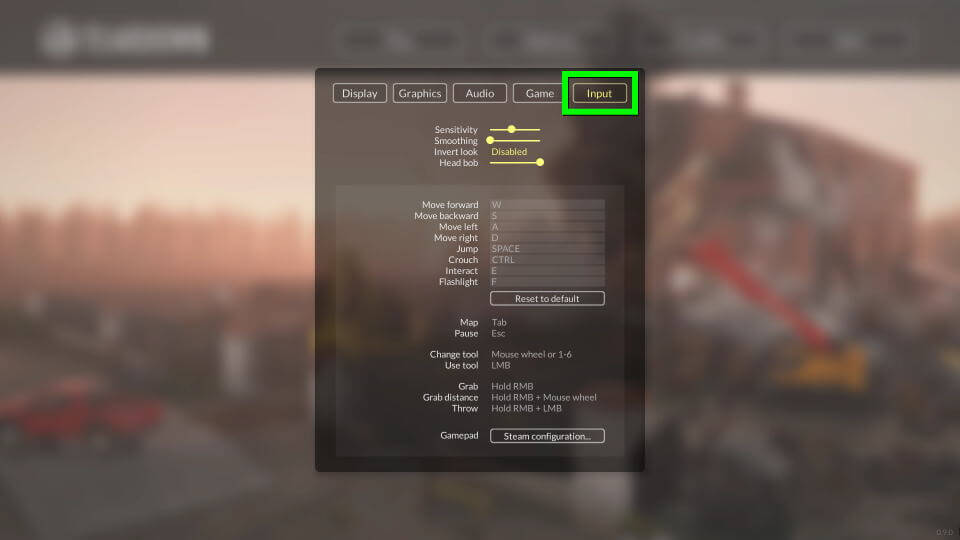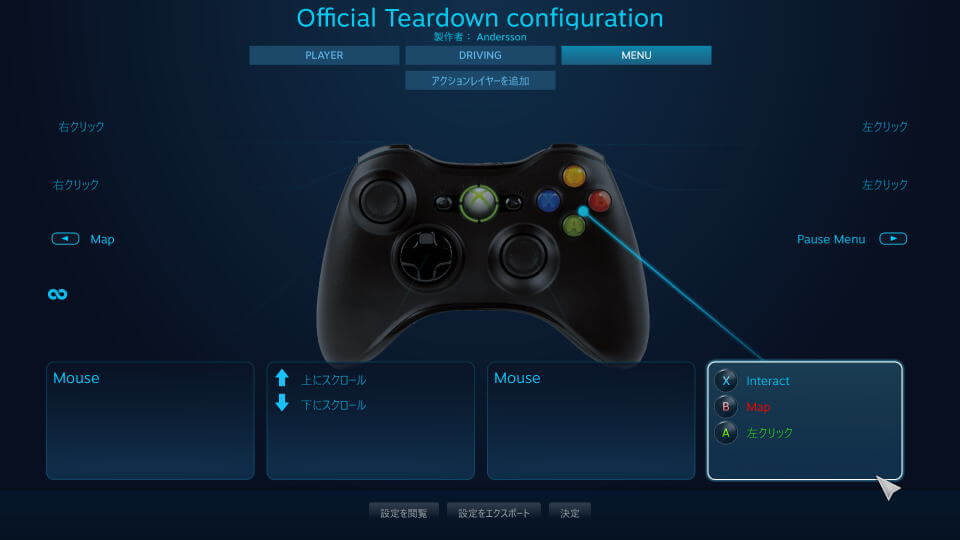爆発物や乗り物で壁を壊して、誰も考えられなかったショートカットを作成していくTeardown。
今回の記事ではこの「Teardown」のキーボードや、コントローラーの設定について解説します。
操作設定の位置
Teardownの操作設定を確認するには、まずメインメニューから「Options」へ進みます。
Optionsが開いたら、上のメニューの一番右にある「Input」を選択します。
キーボード設定
Teardownの「キーボード設定」です。
| 操作設定 | 日本語訳 | キー割り当て |
|---|---|---|
| Move forward | 前進 | W |
| Move backward | 後退 | S |
| Move left | 左に移動 | A |
| Move right | 右に移動 | D |
| Jump | ジャンプ | Space |
| Crouch | しゃがむ | Ctrl |
| Interact | インタラクト | E |
| Flashlight | フラッシュライト | F |
| Map | マップ | Tab |
| Pause | ポーズ | Esc |
| Change tool | ツール変更 | マウスホイール or 1 ~ 6 |
| Use tool | ツールを使う | 左クリック |
| Grab | 掴む | 右クリック(長押し) |
| Grab distance | 掴む距離 | 右クリック(長押し)+ マウスホイール |
| Throw | 投げる | 右クリック(長押し)+ 左クリック |
コントローラー設定
Teardownの「コントローラー設定」です。

🛒人気の商品が日替わりで登場。毎日お得なタイムセール
📖500万冊の電子書籍が読み放題。Kindle Unlimited
🎵高音質な空間オーディオを体験しよう。Amazon Music Unlimited
🎧移動中が学習時間。Audible 30日間無料体験キャンペーン
📕毎日無料で読めるマンガアプリ「Amazon Fliptoon」